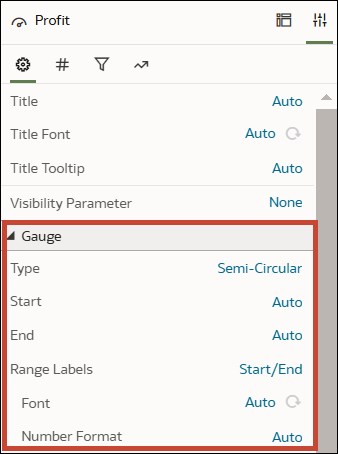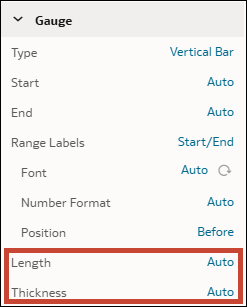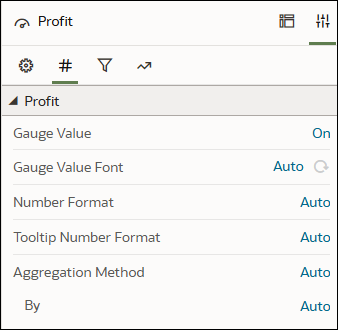Eigenschaften für einen Gauge konfigurieren
Passen Sie eine Gaugevisualisierung an, indem Sie die Eigenschaften aktualisieren.
- Zeigen Sie auf der Homepage mit der Maus auf eine Arbeitsmappe, klicken Sie auf Aktionen, und wählen Sie Öffnen aus.
- Klicken Sie auf eine Gaugevisualisierung, um sie auszuwählen.
- Klicken Sie auf Eigenschaften. Blenden Sie den Abschnitt "Gauge" auf der Registerkarte "Allgemein" ein.
- Behalten Sie in der Zeile "Typ" den standardmäßigen Gaugetyp "Halbkreisförmig" bei, oder klicken Sie auf Halbkreisförmig, und wählen Sie eine andere Option aus, um die Gaugeform zu ändern:
- Kreisförmig
- Horizontaler Balken
- Vertikale Balken
- Klicken Sie in der Zeile "Start" auf Automatisch, wählen Sie Benutzerdefiniert aus, und geben Sie einen Wert ein.
- Klicken Sie in der Zeile "Ende" auf Automatisch, wählen Sie Benutzerdefiniert aus, und geben Sie einen Wert ein.
- Klicken Sie in der Zeile "Bereichslabels" auf Kein Wert, und wählen Sie Folgendes aus:
- Start/Ende, um die Start- und Endwerte anzuzeigen, die in den Eigenschaften "Start" und "Ende" angegeben sind.
- Alle, um Bereichswerte in gleichen Intervallen entlang des Gauges anzuzeigen, einschließlich Start- und Endwerten.
- Klicken Sie bei einem Gauge mit horizontalen oder vertikalen Balken in den Zeilen für Länge und Stärke auf Automatisch. Klicken Sie dann auf Benutzerdefiniert, und geben Sie einen Wert ein, um die Größe des Balkens zu steuern.
- Klicken Sie bei einem Gauge mit horizontalen oder vertikalen Balken in der Zeile "Position" unter "Bereichslabels" auf Unten oder Vor, und wählen Sie Oben oder Hinter aus, um die Labelposition zu ändern.
- Klicken Sie auf die Registerkarte Werte, und blenden Sie das Datenelement ein, das Sie konfigurieren möchten.
- Klicken Sie auf Speichern.